Sådan får du et skema for dine ideelle vejrforhold i vejrundergrunden

Hvis du vil vide, hvornår den perfekte tid ville være at gå en god tur rundt i kvarteret, kan du bruge Weather Undergrounds Smart Forecasts (kun iPhone). Denne funktion giver dig mulighed for at sammensætte en liste over ideelle vejrforhold, og det vil vise dig de gange i løbet af dagen, hvor disse betingelser vil blive opfyldt. Sådan kan du oprette det.
Selvfølgelig kan du bare kigge udenfor og selv bestemme, om det er en god tid at tage en tur, men hvis du er nysgerrig efter forholdene senere på dagen, vil Smart Forecasts fortæl dig, hvornår den perfekte tid vil være. Du kan også få det til at tage hensyn til forskellige faktorer som vindhastighed og fugtighed.
For at starte, download appen Weather Underground, hvis du ikke allerede har det.
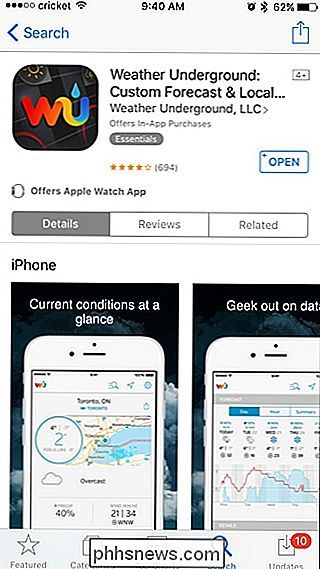
Åbn appen og rul ned til du når afsnittet "Smart Forecasts". Hvis du ruller til højre, ser du en håndfuld udendørs aktiviteter. Vælg en for den ønskede aktivitet eller tryk på "Opret din egen", hvilket er hvad jeg skal gøre for total tilpasning.
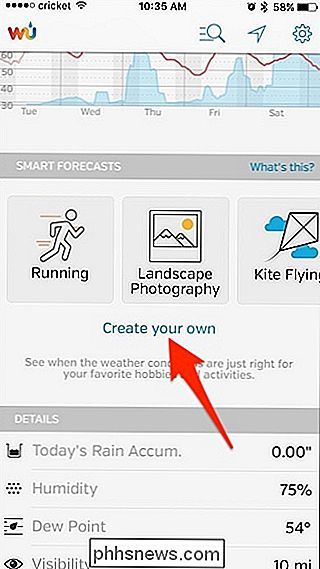
Start med at give Smart Forecast et navn.
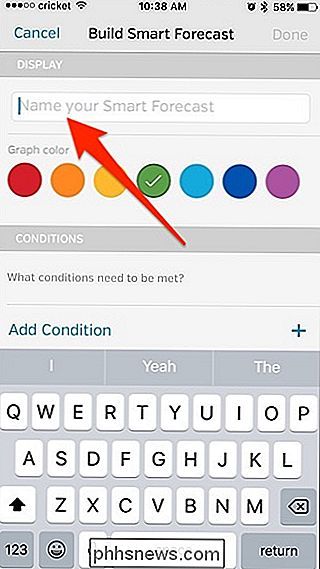
Vælg derefter en farve, som du vil have grafen til.
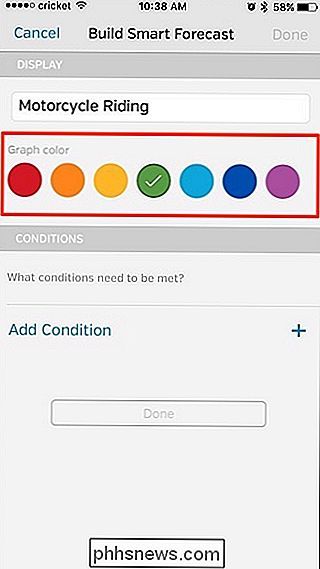
Tryk på "Tilføj betingelse".
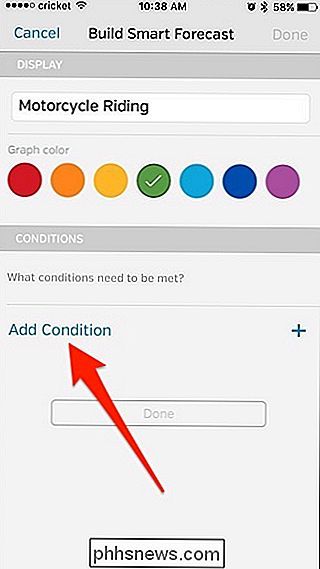
Du kan vælge mellem en håndfuld forskellige vejrforhold, der vil medvirke i din beslutning om at gøre din udendørs aktivitet. Jeg skal starte med "Føles som" i stedet for "Temperatur", da det er lidt mere præcist - Fugtigheden om sommeren kan få det til at føle sig varmere end hvad temperaturen siger.
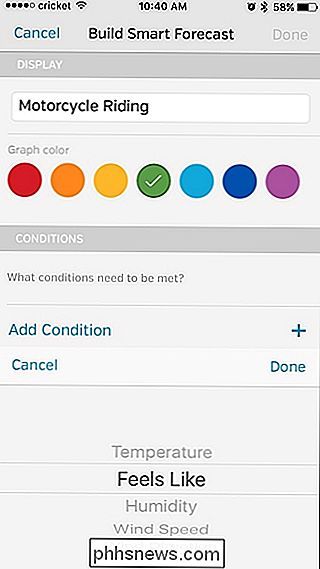
Træk derefter de fire glider til den ønskede temperatur. Du angiver et "Acceptabelt" temperaturområde og et "ideelt" område.
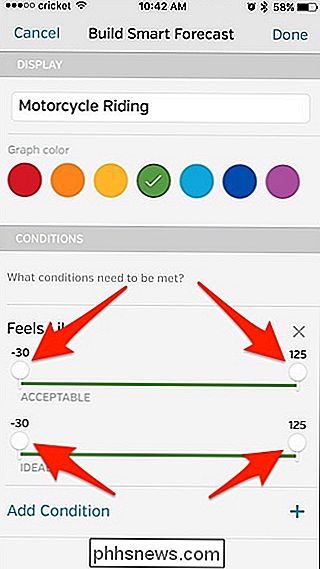
Når det er indstillet, tryk på "Tilføj betingelse" for at tilføje en anden vejrforudsætning, der vil spille en rolle i din udendørs aktivitet.
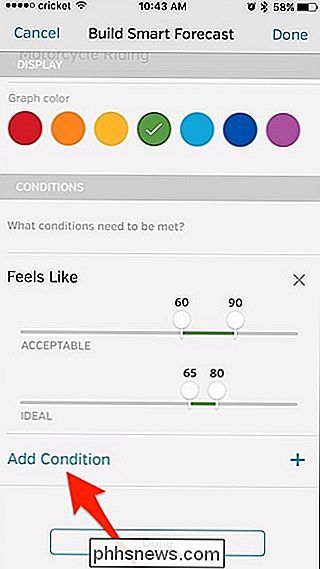
Denne gang Jeg vælger "Chance of Precipitation", men vær så velkommen til at vælge den ønskede.
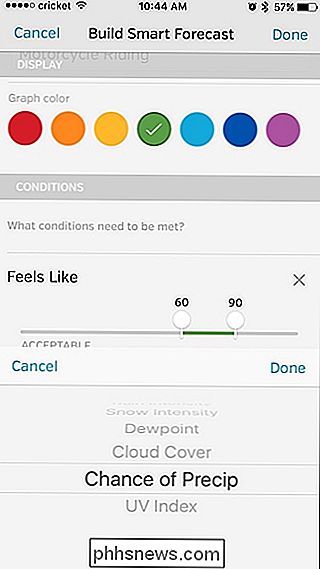
Igen skal du bruge skyderne til at indstille de acceptable og ideelle områder.
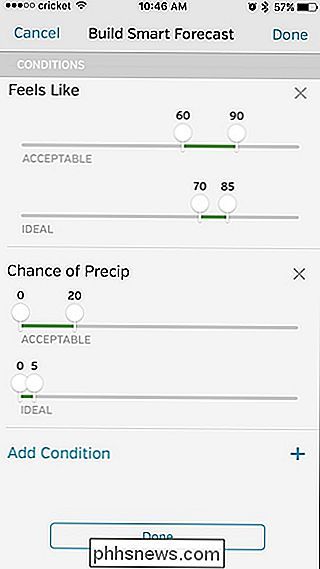
Derefter kan du fortsætte med at tilføje flere betingelser, hvis du vil. Når du er færdig, skal du trykke på "Udført" nederst.
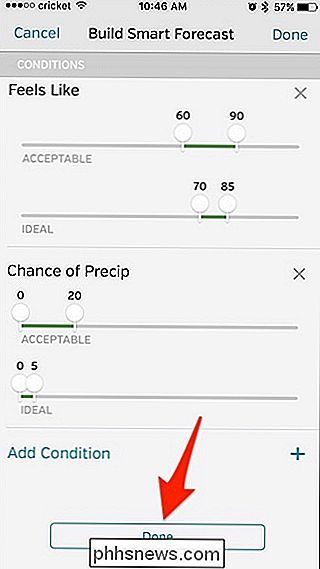
Din nye Smart Forecast vises i appen med farvede knapper, der angiver, hvornår de bedste tider vil være til din udendørs aktivitet. Jo højere stangen er, desto mere ideel er vejrforholdene for dig, baseret på hvilke oplysninger du har angivet.
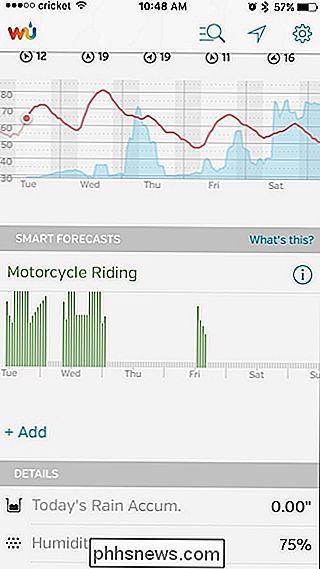
Tryk på en dag i løbet af ugen for at se nærmere på, hvad de næste 24 timer vil se ud.
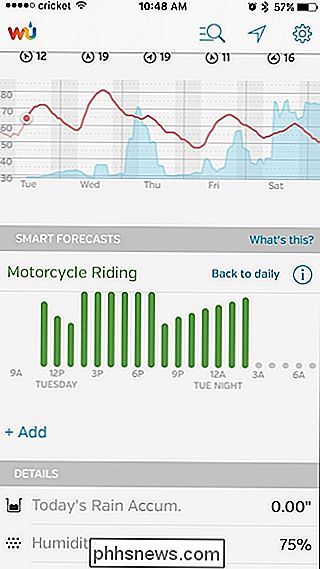
For at tilføje en anden Smart Forecast, skal du blot trykke på "Tilføj" under den, du lige har oprettet.
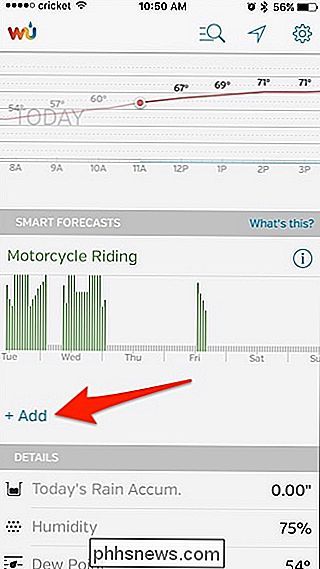
Over tid vil du måske finjustere dine Smart Forecasts, især som årstiderne ændrer sig, men de kan være en god måde at hurtigt finde ud af om du er en tur eller ikke-gå til dine yndlings udendørs aktiviteter.

Sådan deaktiverer du Facebooks chat-stil postfaneblade
Når du chatter med mennesker på Facebook, vises hver samtale i nederste højre hjørne af webstedet som en chat-faneblad. Nu bruger Facebook det samme værktøj til indlæg, du følger. Hver gang nogen kommenterer dine indlæg eller indlæg, som du også har kommenteret, vises en fane i nederste højre hjørne.

Deaktiver brugerkontrolkontrol (UAC) den nemme måde på Win 7, 8 eller 10
Hvis du har brugt Windows i et stykke tid, husker du sandsynligvis, hvor irriterende brugerkontokontrollen (UAC) var, da den først dukkede op i Windows Vista. Vi viste dig igen, hvordan du deaktiverer den, og du kan stadig deaktivere den i Windows 8 og 10. Sådan gør du det. RELATED: Hvorfor du ikke skal deaktivere brugerkontokontrol (UAC) i Windows Et advarsel først, dog.



